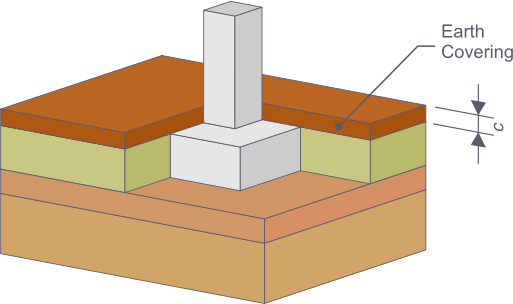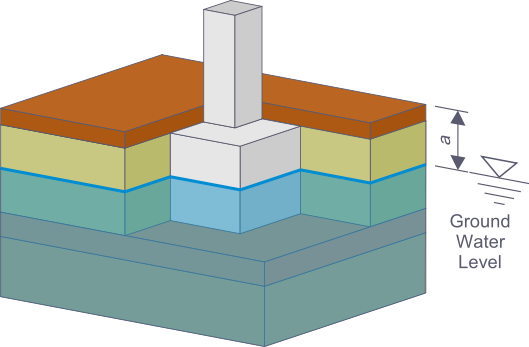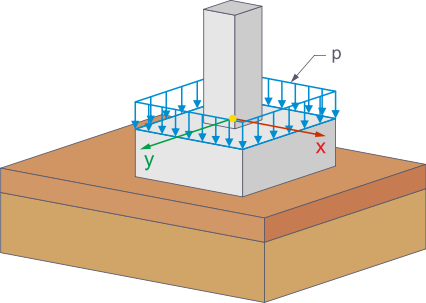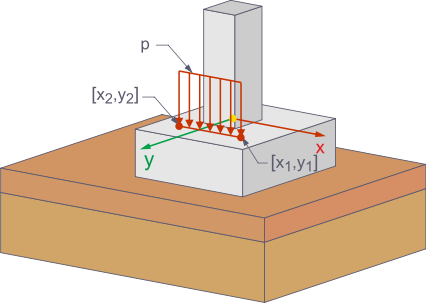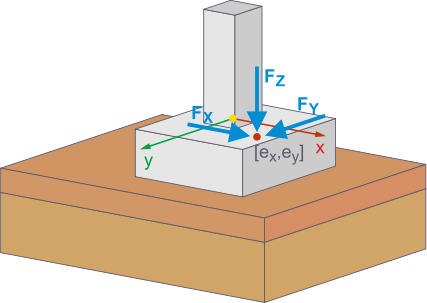In RFEM 6 ermöglichen zusätzliche Fundamentlasten eine präzise Modellierung realer Belastungsszenarien für Fundamente. Bei der Definition von Fundamentlasten können unterschiedliche Lastarten ausgewählt werden, die sich gezielt für verschiedene Belastungssituationen eignen.
Neben der Möglichkeit, Überschüttungen und Grundwasser manuell als zusätzliche Fundamentlasten zu definieren, bietet RFEM 6 auch eine automatisierte Option.
Überschüttung
Diese Lastart repräsentiert eine gleichmäßige Überschüttung des Fundaments mit einem benutzerdefinierten Material wie zum Beispiel Kies oder Sand.
Bodenart und Dicke der Überschüttung werden im Register „Bodeneigenschaften“ in den Fundament-Einstellungen festgelegt. Diese Werte fließen dann direkt in die Berechnungen der Überschüttung ein.
Wird bei einer neuen zusätzlichen Fundamentlast die Lastart „Überschüttung“ ausgewählt, so werden die Wichte des Bodens und die Dicke der Überschüttung berücksichtigt. Die Überschüttung muss nur noch einem oder mehreren Fundamenten und einem Lastfall zugeordnet werden. Diese Funktion nutzt die Informationen zur Position, Form und Querschnittsfläche der Stütze auf dem Fundament und berücksichtigt diese bei der Berechnung der Überschüttung.
Step-By-Step Anleitung für die manuelle Eingabe
- Fundament bearbeiten: Den Dialog „Fundament bearbeiten“ öffnen und den Reiter „Bodeneigenschaften“ auswählen.
- Material erstellen: Im Reiter „Bodeneigenschaften“ ein neues Material für die „Bodenschicht auf der Fundamentplatte“ aus der Materialbibliothek unter dem Materialtyp „Boden“ auswählen. Die Dichte kann bei Bedarf manuell angepasst werden.
- Dicke definieren: Die Dicke der Überschüttung c eingeben. Die Visualisierung im Fenster ermöglicht eine direkte Überprüfung der Eingabe.
- Zusätzliche Fundamentlast erzeugen: Die zusätzlichen Fundamentlasten können im Daten-Navigator unter „Lasten“ und dem gewünschten Lastfall oben in der Befehlsleiste oder unten in der Tabelle unter „Lasten“ angelegt werden.
- Lastart definieren: Im Fenster „Zusätzliche Fundamentlast bearbeiten“ die Lastart „Überschüttung“ festlegen.
- Überschüttung zuweisen: Die zusätzliche Fundamentlast dem passenden Lastfall und den gewünschten Fundamenten zuweisen.
Zusätzlich zur manuellen Definition der Überschüttungslast bietet RFEM 6 die Möglichkeit, diese Last automatisch zu berücksichtigen. Hierfür muss im Dialog „Lastfälle und Kombinationen“ im Reiter „Lastfälle“ für den Lastfall im Abschnitt „Eigengewicht“ das Kontrollfeld „Eigengewicht von Fundamenten“ aktiviert werden.
Damit erscheint ein neuer Reiter, in dem Überschüttung aktiviert werden kann. Die Überschüttungslast wird dabei basierend auf den im Fundament definierten Bodenparametern (z. B. Bodenart und Dicke der Überschüttung) automatisch berechnet und in die Lastannahme integriert.
Grundwasser
Diese Lastart berücksichtigt den Grundwasserdruck als zusätzliche Belastung auf dem Fundament. Sie ist besonders relevant für Fundamente, die unterhalb des Grundwasserspiegels liegen, da hier ein Auftriebseffekt auf das Fundament wirkt. Der Grundwasserdruck wird als nach oben wirkende Flächenlast unterhalb des Fundaments angesetzt, was die realistische Simulation von Auftrieb und bodenbedingten Lasten ermöglicht.
Um den Grundwasserstand festzulegen, muss im Register „Bodeneigenschaften“ die Option „Grundwasser“ aktiviert und die Tiefe des Grundwasserspiegels relativ zur Oberseite der Fundamentplatte angegeben werden. Diese Werte fließen dann in die Berechnung der Lasten ein.
Step-By-Step Anleitung für die manuelle Eingabe
- Fundament bearbeiten: Den Dialog „Fundament bearbeiten“ öffnen und den Reiter „Bodeneigenschaften“ auswählen.
- Grundwasser aktivieren: Die Option „Grundwasser“ aktivieren, indem der Haken gesetzt wird.
- Grundwasserspiegel definieren: Die Tiefe des Grundwasserspiegels dGWL relativ zur Oberseite der Fundamentplatte festlegen.
- Zusätzliche Fundamentlast erstellen: Die zusätzlichen Fundamentlasten können im Daten-Navigator unter „Lasten“ und dem gewünschten Lastfall oben in der Befehlsleiste oder unten in der Tabelle unter „Lasten“ angelegt werden.
- Lastart definieren: Im Fenster „Zusätzliche Fundamentlast bearbeiten“ die Lastart „Grundwasser“ festlegen.
- Zuweisung an Fundamente: Die neue Last einem oder mehreren Fundamenten und einem Lastfall zuordnen.
Für die Berücksichtigung des Grundwasserdrucks können Sie auch eine automatisierte Option nutzen. Haken Sie hierzu im Dialog „Lastfälle und Kombinationen“ im Reiter „Lastfälle“ das Kontrollfeld „Eigengewicht von Fundamenten“ an.
Damit erscheint ein neuer Reiter, in dem das Grundwasser aktiviert werden kann. Der Grundwasserdruck wird automatisch unterhalb des Fundaments als Last angesetzt, die den Auftrieb berücksichtigt; sie basiert auf der im Fundament definierten Tiefe des Grundwasserspiegels.
Flächenlast
Diese Lastart ermöglicht die manuelle Definition einer Flächenlast auf das Fundament. Diese Funktion ist besonders für Fundamente von Innenstützen nützlich, die vollflächig (mit Ausnahme der Fläche für die Stütze) belastet werden.
Step-By-Step Anleitung
- Zusätzliche Fundamentlast erstellen: Die zusätzlichen Fundamentlasten können im Daten-Navigator unter „Lasten“ und dem gewünschten Lastfall, oben in der Befehlsleiste oder unten in der Tabelle unter „Lasten“, angelegt werden.
- Lastart auswählen: Im Dialog „Zusätzliche Fundamentlast“ die Lastart „Flächenlast“ auswählen.
- Lastgröße festlegen: Den gewünschten Wert der Flächenlast im Dialog „Zusätzliche Fundamentlast“ definieren.
- Flächenlast zuweisen: Die zusätzliche Fundamentlast dem passenden Lastfall und den gewünschten Fundamenten zuweisen.
Linienlast
Die Lastart „Linienlast“ wird verwendet, wenn eine Belastung entlang einer Linie auf das Fundament wirkt, wie beispielsweise bei schmalen Regalen. Diese Art der Belastung bietet eine realitätsnahe Darstellung von länglichen Lasten, die eine spezifische Beanspruchung des Fundaments verursachen.
Step-By-Step Anleitung
- Zusätzliche Fundamentlast erstellen: Die zusätzlichen Fundamentlasten können im Daten-Navigator unter „Lasten“ und dem gewünschten Lastfall oben in der Befehlsleiste oder unten in der Tabelle unter „Lasten“ angelegt werden.
- Lastart auswählen: Im Dialog „Zusätzliche Fundamentlast“ die Lastart „Linienlast“ auswählen.
- Lastgröße festlegen: Den gewünschten Wert der Linienlast p angeben.
- Linienkoordinaten definieren: Die Koordinaten (x1,y1 ) und (x2,y2 ) eingeben, zwischen denen die Linienlast wirken soll.
- Zuweisung: Die Linienlast dem passenden Lastfall und den gewünschten Fundamenten zuweisen.
Einzellast
Die Lastart „Einzellast“ ist ideal für die Modellierung punktueller Belastungen, die das Fundament lokal stark beanspruchen. Solche Belastungen treten häufig bei teilweise überdeckten Fundamenten auf, bei denen das Fundament nur punktuell von einer Bodenplatte beansprucht wird oder die Form der belasteten Fläche nicht mit den. oben genannten Lastarten abgedeckt ist.
Step-By-Step Anleitung
- Zusätzliche Fundamentlast erstellen: Die zusätzlichen Fundamentlasten können im Daten-Navigator unter „Lasten“ und dem gewünschten Lastfall oben in der Befehlsleiste oder unten in der Tabelle unter „Lasten“ angelegt werden.
- Lastart auswählen: Im Dialog „Zusätzliche Fundamentlast“ die Lastart „Einzellast“ festlegen.
- Kraftkomponenten definieren: Den Wert der Lastkomponenten Fx, Fy und Fz eingeben.
- Exzentrizitäten festlegen: Die Exzentrizitäten ex und ey angeben, um die genaue Position der Einzellast auf dem Fundament zu bestimmen.
- Zuweisung: Die Einzellast dem passenden Lastfall und den gewünschten Fundamenten zuweisen.